使用中央顯示器的鍵盤
中央顯示器鍵盤可供您操作按鍵輸入。也可用手「拉入」螢幕上的字母及字元。
使用鍵盤輸入
鍵盤可用於輸入字元、字母及數字,如在車上撰寫文字訊息、輸入密碼或搜尋數位車主手冊中的文章。
鍵盤只會在螢幕上有輸入欄位時才顯示。
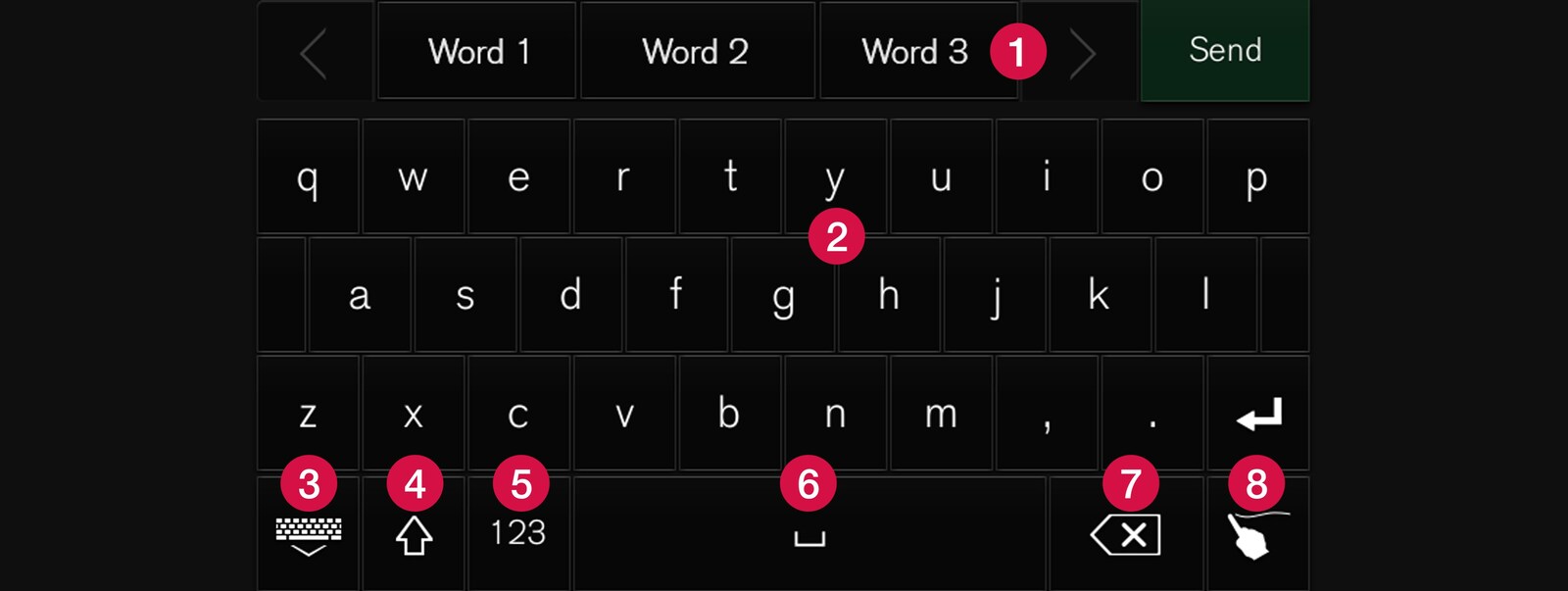
 建議文字或字元1列。建議文字會依據新輸入的字母而調整。按壓左、右箭頭即可瀏覽所有建議文字。點擊建議文字即可選取。請注意,並非所有語言選項都支援此功能。若未提供此功能,鍵盤上就不會顯示建議文字列。
建議文字或字元1列。建議文字會依據新輸入的字母而調整。按壓左、右箭頭即可瀏覽所有建議文字。點擊建議文字即可選取。請注意,並非所有語言選項都支援此功能。若未提供此功能,鍵盤上就不會顯示建議文字列。  鍵盤上的可用字源依據所選語言而定(請參閱第 7 點)。點擊字元即可將之輸入。
鍵盤上的可用字源依據所選語言而定(請參閱第 7 點)。點擊字元即可將之輸入。  按鈕的運作方式視鍵盤使用的環境而定 - 輸入@(輸入電子郵件地址時)或新增一列(用於一般文字輸入)。
按鈕的運作方式視鍵盤使用的環境而定 - 輸入@(輸入電子郵件地址時)或新增一列(用於一般文字輸入)。 隱藏鍵盤。若無法使用,則按鈕不會顯示。
隱藏鍵盤。若無法使用,則按鈕不會顯示。 用於以大寫字母撰寫。再次按壓即可寫入一個大寫字母,然後以小寫字母接續。再按一次就會改成全用大寫字母。接著再按一次就會將鍵盤恢復微小寫字母。在此模式中,句點、驚嘆號或問號後的首字母為大寫字母。文字欄位中的首字母亦為大寫字母。在用於顯示姓名或地址的文字欄位中,每個字的首字母都會自動大寫。在用於顯示密碼、網址或電郵信箱的文字欄位中,除非另行設定按鍵,否則所有字母都會自動小寫。
用於以大寫字母撰寫。再次按壓即可寫入一個大寫字母,然後以小寫字母接續。再按一次就會改成全用大寫字母。接著再按一次就會將鍵盤恢復微小寫字母。在此模式中,句點、驚嘆號或問號後的首字母為大寫字母。文字欄位中的首字母亦為大寫字母。在用於顯示姓名或地址的文字欄位中,每個字的首字母都會自動大寫。在用於顯示密碼、網址或電郵信箱的文字欄位中,除非另行設定按鍵,否則所有字母都會自動小寫。 數字輸入。之後鍵盤(2)以數字顯示。按下在數字模式中取代
數字輸入。之後鍵盤(2)以數字顯示。按下在數字模式中取代 而顯示的
而顯示的 ,以回到字母鍵盤,或按下
,以回到字母鍵盤,或按下 以開啟特殊字元鍵盤。
以開啟特殊字元鍵盤。 變更文字輸入語言,如。可用字元及文字建議(1)會依據所選語言而異。按下開啟語言清單,然後點擊想要使用的語言。若要在鍵盤中新增其他語言 - 請參閱下文「變更鍵盤語言」標題下的說明。
變更文字輸入語言,如。可用字元及文字建議(1)會依據所選語言而異。按下開啟語言清單,然後點擊想要使用的語言。若要在鍵盤中新增其他語言 - 請參閱下文「變更鍵盤語言」標題下的說明。 空格。
空格。 刪除已輸入的文字。短壓可一次刪除一個字元。按住按鈕可更快速地刪除字元。
刪除已輸入的文字。短壓可一次刪除一個字元。按住按鈕可更快速地刪除字元。 將鍵盤模式變更為改用手寫文字及字元。詳情請參閱「在螢幕上手寫字元/字母」標題內容。
將鍵盤模式變更為改用手寫文字及字元。詳情請參閱「在螢幕上手寫字元/字母」標題內容。
按下鍵盤上方的確認鈕(圖中未顯示)已確認輸入文字。此按鈕的外觀依據使用環境而異。
變更鍵盤語言
若想要在鍵盤上切換不同語言,必須先至設定設定所用語言。
在設定中新增/刪除語言
鍵盤會自動設定為與系統語言相同的語言。可手動變更鍵盤語言,此一變更不會影響系統語言。
按下頂端畫面中的。
按 。
從清單中選擇一或多種語言。
現在即可直接於鍵盤上切換所選語言以輸入文字。
若尚未在設定下有效選擇語言,鍵盤會使用與車輛系統語言相同的語言,請參閱「在設定畫面中變更系統設定」一節。
於鍵盤上切換不同語言
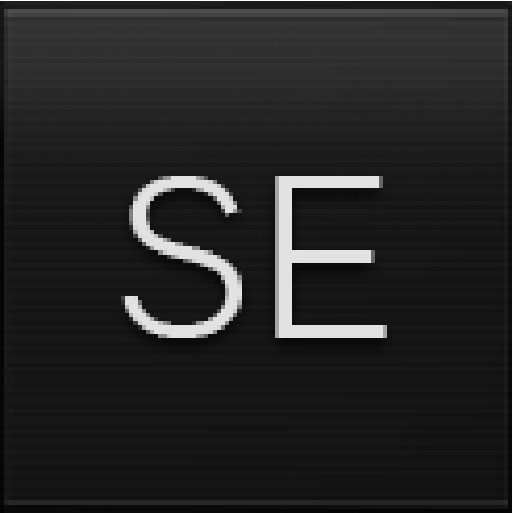
若在設定中已選擇多種語言,可使用鍵盤鈕(上圖中7號)切換不同語言。
變更鍵盤語言:
按住按鈕不放(請參閱上方圖片)。
系統會開啟清單。
選擇所需語言。若已在設定中選擇四種以上語言,可使用鍵盤來捲動清單內容。
鍵盤會依據所選語言調整,並給予其他文字建議。
字母或字元變體

若要輸入一個字母/字元的變體,如 é或è:
按住該字母/字元不放。
系統便開啟框格顯示該字母/字元的可用變體。
按下所需變體。若未選取任何變體,就會輸入原始字母/字元。













